휴대용 앱에 새 앱을 추가하는 방법
휴대용 앱은 당신이 앱을 사용하는 좋은 방법입니다사용중인 시스템에 USB 플래시 드라이브 나 Dropbox를 설치하지 않고 개인 휴대용 앱에 새 앱을 추가하는 것은 항상 필수입니다. 다음은 새 앱을 추가하는 방법입니다.

새로운 휴대용 앱 설치
첫 번째로 명백한 것은 메뉴로 이동하여 앱을 클릭 한 다음 더 많은 앱 받기를 클릭하는 것입니다.
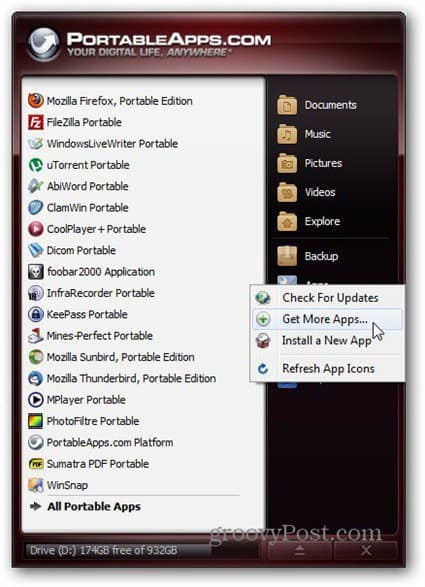
다음으로 원하는 새 앱을 다운로드 할 수 있습니다. 플랫폼과 호환되는 앱이 있습니다.
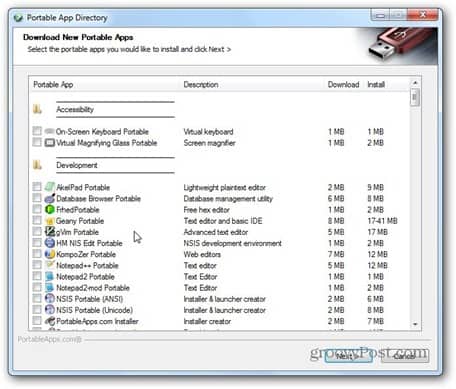
새 앱이 다운로드되어 설치되며 메뉴에서 곧바로 앱을 찾을 수 있습니다.
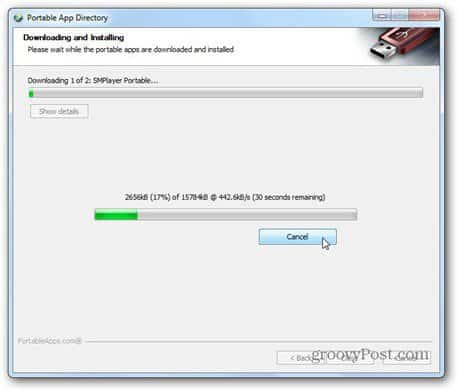
이제 paf.exe 파일 (Portable Apps가 쉬운 설치를 위해 사용하는 형식)을 다운로드하여 플랫폼에 설치하려고한다고 가정하겠습니다. 두 가지 방법이 있습니다.
하나는 파일을 두 번 클릭 한 다음 설치 관리자에게 Portable Apps 디렉토리가있는 위치를 알려주는 것입니다. 설치가 끝나면 앱이 기본 메뉴에 있습니다.

자네가 나만큼 게으르고 느끼지 않는다면PA 디렉토리를 찾기 위해 클릭하는 것과 같이 메뉴에서 새 앱 설치를 클릭 할 수도 있습니다. 설치 파일의 위치를 알려주는 것도 포함됩니다. 기본 오프닝 디렉토리가 Documents이고 거기에 놓으면 클릭 한 번으로 줄어 듭니다.
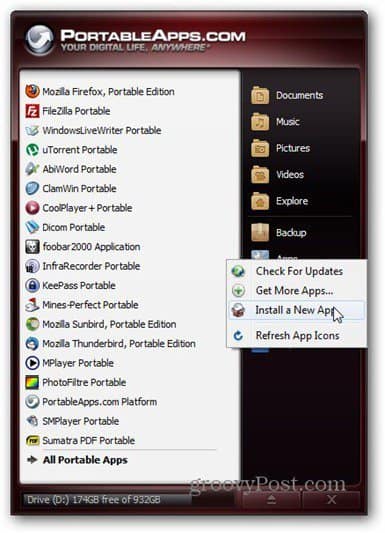
그러나 설치하려는 멋진 휴대용 앱을 찾았지만 플랫폼 용으로 설계된 것은 아닙니다. 그럼 뭐야?
여기 CCleaner Portable을 설치하고 싶습니다. 다운로드 (여기에서 다운로드 가능)하여 Portable Apps 디렉토리로 바로 압축을 풀고 디렉토리를 작성하십시오.
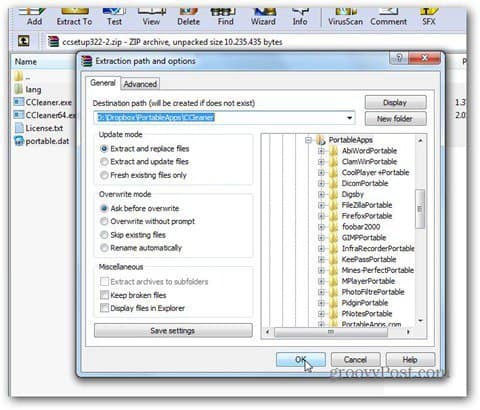
휴대용 앱 메뉴에서 CCleaner를 보려면 한 가지 더해야 할 일이 있습니다. 메뉴로 이동하여 앱 아이콘 새로 고침을 누르십시오.
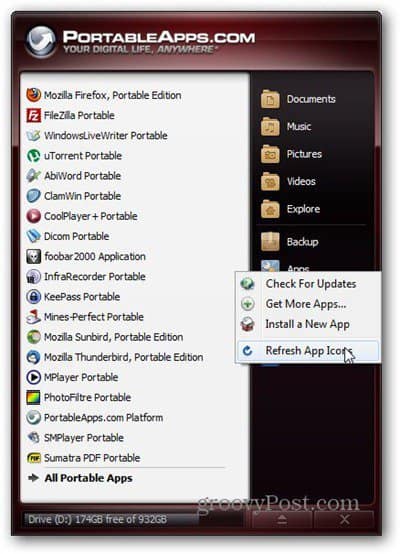
이제 메뉴에 나타납니다.
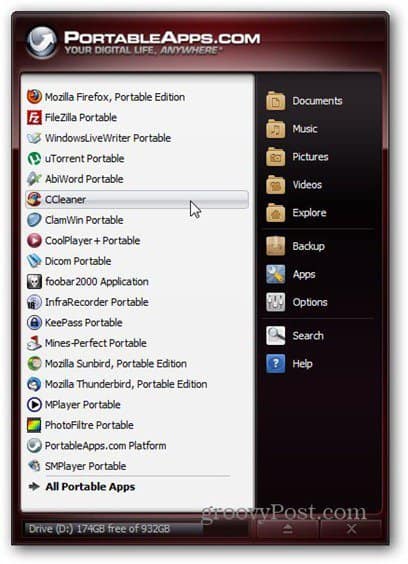
한 가지 간단한 팁 : 앱이 표시되지 않으면 하위 디렉토리에 넣어야합니다. 앱 기본 디렉토리가 기본 휴대용 앱 디렉토리에 있어야합니다. 그렇지 않으면 플랫폼에서 찾을 수 없습니다.










코멘트를 남겨주세요